Rapports d’historique de standard automatique et de file d’attente d’appels pour GCC High et DoD
Important
La prise en charge du cloud public pour les modèles V1.xx a pris fin le 25 novembre 2022.
Les clients du cloud public doivent utiliser la version 3.x.x du standard automatique & rapports d’historique de file d’attente d’appels
V1.64 publiée le 14 juillet 2023
Le modèle Power BI de rapport d’historique de file d’attente de la file d’attente teams & fournit les trois rapports suivants :
- Le rapport Standard automatique affiche l’analytique des appels entrants dans vos standards automatiques.
- Le rapport File d’attente d’appels affiche l’analytique des appels entrants dans vos files d’attente d’appels.
- Le rapport Chronologie de l’agent affiche une vue chronologie des agents actifs dans les appels de file d’attente d’appels.
Ces rapports utilisent les données du magasin de données CQD (Tableau de bord de qualité des appels).
V1.64 Conditions préalables
Power BI Desktop
Vous devez avoir Power BI Desktop installé. Vous pouvez installer et utiliser la version gratuite à partir du Microsoft Windows Store.
La version minimale compatible est 2.85.681.0 (septembre 2020).
Autorisations d’accès au pipeline CQD
Le compte que vous utilisez pour afficher le rapport d’historique doit disposer des autorisations nécessaires pour accéder au pipeline de données CQD. Pour plus d’informations, consultez Rôle d’accès CQD.
V1.64 Installation
Les étapes suivantes supposent que vous avez déjà installé Power BI Desktop sur votre ordinateur et que votre compte dispose des autorisations nécessaires pour accéder au pipeline de données CQD.
Procédez comme suit :
Téléchargez et enregistrez le fichier zip des modèles de requête Power BI CQD sur votre ordinateur.
Ouvrez le fichier zip.
Accédez au sous-dossier AACQ
Ouvrez le
CQD Teams Auto Attendant & Call Queue Historical Report V1.64.pbitfichier de modèle. Power BI Desktop doit être lancé.Vous serez invité à sélectionner la région du pipeline de données CQD. Sélectionnez la région où se trouve votre locataire.
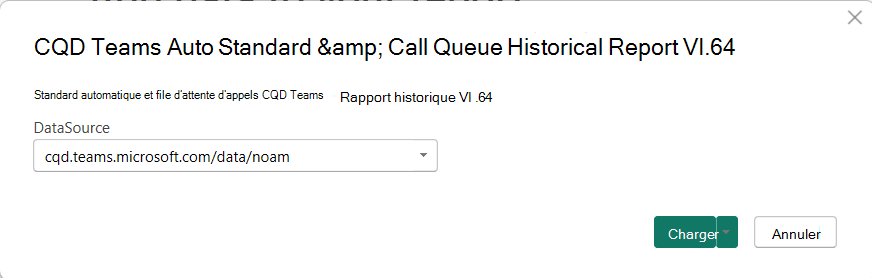
Clients de cloud public (non pris en charge, mais fonctionne) :
La région où se trouve votre locataire peut être obtenue à l’aide de l’applet de commande Get-CsTenant .
(Get-CsTenant).ServiceInstance microsoftcommunicationsonline/noam-4a-s7La région s’affiche après le / comme dans l’exemple ci-dessus où la région est
noam.Clients GCC High et DoD :
Sélectionnez le pipeline de données CQD approprié dans la liste déroulante :
- GCCH :
cqd.gov.teams.microsoft.us/data - Dod:
cqd.dod.teams.microsoft.us/data
- GCCH :
Le rapport sera lancé avec des exemples de données.
Pour afficher vos propres données, sélectionnez Actualiser sous l’onglet Accueil sous Requêtes dans Power BI Desktop.
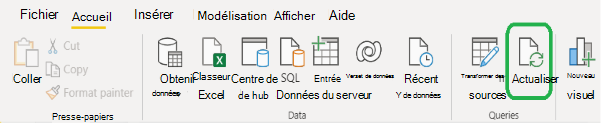
Vous serez invité à vous connecter. Sélectionnez Compte d’organisation, puis Se connecter.
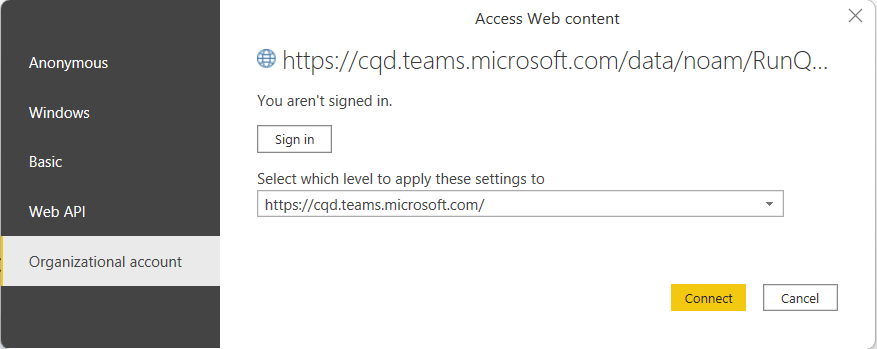
Sélectionnez Se connecter pour que les données s’actualisent.
Latence des données pour l’analytique AA et CQ
Les données sont généralement disponibles dans les 30 minutes suivant la fin de l’appel . Toutefois, il peut arriver que l’affichage des données prenne plusieurs heures.
Vous devez actualiser les données pour voir les nouvelles données.
Personnalisation
Vous pouvez personnaliser certains aspects de la visualisation des rapports, tels que l’ajout ou la suppression de champs à afficher dans les différentes visualisations, la modification du type de graphique, etc.
Le rapport contient toutes les métriques de données actuellement disponibles.
Modifier le schéma de couleur
Les étapes suivantes supposent que vous avez déjà effectué les étapes d’installation.
Procédez comme suit :
Sélectionnez l’onglet Affichage dans le ruban.
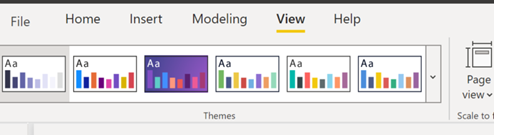
Sélectionnez le schéma de couleur dans la liste déroulante.
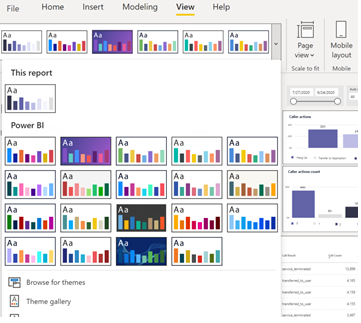
Définitions des rapports d’historique du standard automatique et de la file d’attente d’appels
Rapport Cloud Auto Attendant Analytics
Description du rapport
| Section Rapport | Description |
|---|---|
| Source d’appel entrant1 | Distribution des appels par source d’appel interne/externe |
| Directory Search, méthode | Distribution des appels par type de recherche |
| Nombre d’actions de l’appelant | Distribution des appels par action de numéro utilisée pendant l’appel |
| Moyenne des secondes en AA | Nombre moyen de secondes que les appelants passent dans l’AA |
| Actions moyennes de l’appelant | Nombre moyen d’actions effectuées par les appelants dans l’AA |
| Résultats de l’appel | Distribution des appels par état d’appel final |
| Section inférieure du rapport | Répartition du flux d’appels |
Rapport au mappage de table et de champ CQD
| Onglet Rapport | Nom de la table de rapport | Nom de la table source | Filtre global |
|---|---|---|---|
| Standard automatique | fAutoAttendant | AutoAttendant | Aucun |
| Section Rapport | Champ(s) utilisé(s) | Filtres appliqués |
|---|---|---|
| Sélecteur de date | AAStartTime | Aucun |
| Sélecteur d’intervalle de temps | AAStartHour | Aucun |
| Standard automatique | Nom AA | Aucun |
| Source d’appel entrant1 | Type d'appel Somme de TotalCallCount (Measure) |
Appels externes : le type d’appel est externe Appels internes : le type d’appel est interne |
| Directory Search, méthode | AADirectorySearchMethod TotalCallCount |
AADirectorySearchMethod est abs_search_dtmf ou abs_search_name |
| Nombre d’actions de l’appelant | AACallerActionCount TotalCallCount |
Aucun |
| Moyenne des secondes en AA | AAChainDuration (Measure) | Aucun |
| Actions moyennes de l’appelant | AACallerActionCount (Measure) | Aucun |
| Résultats de l’appel | AACallResult AACallResultLegend TotalCallCount |
Aucun |
| Section inférieure du rapport | Nom AA AACallFlow AACallResult AAChainDuration Type d'appel MM-DD TotalCallCount |
Aucun |
Description des champs CQD fAutoAttendant
| Nom | Type de données | Description |
|---|---|---|
| Nom AA | Texte | Nom du compte de ressource attaché au standard automatique Si le nom complet du compte de ressource est aa_test@microsoft.com, cette valeur sera : aa_test |
| AACallerActionCount | Nombre entier | Résumer : Somme Nombre d’actions sélectionnées par l’appelant dans le standard automatique pendant l’appel |
| AACallerActionCount (Measure) | Nombre entier | Identique à ce qui précède, sauf que sera 0 si aucun appel au lieu de vide |
| AACallFlow | Texte | Encapsule les différents états de l’appel du standard automatique : valeurs possibles : § abs_search § annonce § automatic_menu § call_termination § call_transfer § first_level_menu § main_menu § speech_input_confirmation § user_selection |
| AACallResult | Texte | Résultat de l’appel final : valeurs possibles : § failed_to_establish_media (la partie média de l’appel n’a pas pu être établie) § failover_to_operator (appel transféré vers l’opérateur généralement en raison d’une erreur système) § oaa_chain_too_long (trop de jambes dans l’AA) § oaa_session_too_long (la session AA a duré trop longtemps) § service_declined (AA n’a pas accepté l’appel) § service_terminated (la configuration AA déconnecte l’appel ou l’appel bloqué) § terminated_automatic_selection (la configuration AA déconnecte les appels) § terminated_no_operator (appel arrêté en raison d’une erreur aucun opérateur défini) § terminated_transfer_failed (l’appel s’est terminé en cas d’échec du transfert , généralement vers un numéro externe) § transfer_in_progress (transfert AA-AA>) § transferred_to_operator (l’appel a été transféré à l’opérateur, généralement en raison d’une erreur de l’utilisateur) § transferred_to_receptionist (identique à transferred_to_operator) § transferred_to_self (l’appel a été retourné au début de l’AA, généralement à partir d’une option d’annonce de menu) § transferred_to_shared_voicemail (l’appel a été transféré vers la messagerie vocale partagée) § transferred_to_user (l’appel a été transféré à un utilisateur - y compris les files d’attente d’appels) § inconnu (une condition inconnue s’est produite) § user_terminated (l’appelant a raccroché) |
| Légende de l’appel AA | Texte | Configure les éléments de légende basés sur AACallResult |
| AAChainDuration | Nombre décimal | Résumer : Somme Durée de l’appel dans le standard automatique |
| AAChainDuration (Measure) | Nombre décimal | Identique à ce qui précède, sauf que sera 0 si aucun appel au lieu de vide |
| AAChainIndex | Texte | |
| AAConnectivityType | Texte | Type d’appel : valeurs possibles : § ExternalCall § InternalCall |
| AACount | Texte | Nombre de standards automatiques impliqués dans l’appel |
| AADirectorySearchMethod | Texte | Dernière méthode de recherche dans le carnet d’adresses - valeurs possibles : § abs_search_dtmf § abs_search_extension_x § abs_search_name |
| AAStartHour | Nombre décimal | Heure de début de l’appel du standard automatique |
| AAStartTime | Date/heure | Heure de début de l’appel du standard automatique |
| AATransferAction | Texte | Type de cible de transfert d’appel : valeurs possibles : § application - entité d’application vocale § external_pstn § hunt_group - Entité File d’attente d’appels § orgaa - Entité de standard automatique § shared_voicemail § inconnu § utilisateur |
| Typed’appel 1 | Texte | Type d’appel : valeurs possibles : § Externe § Interne |
| IsAAInvolved | Texte | Toujours 1 |
| MM-DD | Texte | Appel du standard automatique mois-jour |
| PSTNMinutes | Nombre entier | Résumer : Somme Utilisation totale des minutes |
| TotalCallCount | Nombre entier | Résumer : Somme Always 1 : utilisé pour fournir la somme de tous les appels |
| Somme de TotalCallCount (Measure) | Nombre entier | Identique à ce qui précède, sauf que sera 0 si aucun appel au lieu de vide |
Rapport Analyse de la file d’attente des appels cloud
Description du rapport
| Section Rapport | Description |
|---|---|
| Source d’appel entrant1 | Distribution des appels par source d’appel interne/externe |
| Temps d’attente moyen (secondes) | Temps d’attente pour les appels répondus et abandonnés |
| Nombre de volumes d’appels et d’activation de l’agent | Distribution des appels par files d’attente d’appels / Nombre maximal d’inscriptions d’agent |
| Résultats de l’appel | Distribution des appels par résultat d’appel |
| Appels abandonnés | Distribution des appels abandonnés par files d’attente d’appels |
| Durée moyenne de session (secondes) | Longueur de l’appel en secondes regroupée par résultat de l’appel |
| Destinations de dépassement/délai d’expiration des appels | Distribution des appels qui ont expiré ou dépassé le délai d’attente |
Rapport au mappage de table et de champ CQD
| Onglet Rapport | Nom de la table de rapport | Nom de la table source | Filtre global |
|---|---|---|---|
| File d’attente d’appels | fCallQueueAnalytics fCallQueueFinalStateAction |
CallQueueAnalytics CallQueueFinalStateAction |
Aucun |
| Section Rapport | Table -> Champ(s) utilisé(s) | Filtres appliqués |
|---|---|---|
| Sélecteur de date | fCallQueueAnalytics -> Date | Aucun |
| Sélecteur d’intervalle de temps | fCallQueueAnalytics -> CQHour | Aucun |
| Compte de ressource de file d’attente d’appels | fCallQueueAnalytics -> Nom CQ | Aucun |
| Source d’appel entrant1 | fCallQueueAnalytics :> somme du nombre d’appels (mesure) fCallQueueAnalytics -> Type d’appel |
Appels externes : le type d’appel est externe Appels internes : le type d’appel est interne |
| Délai d’attente moyen (secondes)-Avant réponse | fCallQueueFinalStateAction :> moyenne de la durée moyenne du CQ (mesure) | Le résultat de l’appel de file d’attente est agent_joined_conference ou transferred_to_agent |
| Délai d’attente moyen (secondes)-Avant abandon | fCallQueueFinalStateAction :> moyenne de la durée moyenne des appels (mesure) | Le résultat de l’appel de file d’attente n’est pas agent_joined_conference, transferred_to_agent, dépassé, timed_out |
| Nombre de Opt-In d’agents et de volume d’appels | fCallQueueAnalytics -> Nombre d’appels fCallQueueAnalytics -> Nombre d’inscriptions de l’agent de file d’attente des appels fCallQueueAnalytics -> Nom CQ fCallQueueAnalytics -> Date |
Aucun |
| Appels abandonnés | fCallQueueAnalytics -> Date fCallQueueAnalytics -> TotalCallCount |
La légende du résultat de l’appel de la file d’attente d’appels est abandonnée |
| Durée moyenne de session (secondes) | fCallQueueFinalStateAction -> Durée moyenne de la file d’attente des appels (s) Légende du résultat de l’appel de file d’attente |
Durée moyenne de la file d’attente des appels (s) > 0 |
| Destinations de dépassement/délai d’expiration des appels | fCallQueueAnalytics -> Nombre d’appels fCallQueueAnalytics -> Type de cible de file d’attente d’appels fCallQueue Target Type Legend |
La légende du type de cible de file d’attente d’appels ne contient pas abandonné et l’agent a répondu |
Description des champs CQD fCallQueueAnalytics
| Nom | Type de données | Description |
|---|---|---|
| Nombre d’appels | Nombre entier | Résumer : Somme Nombre d'appels |
| Nombre d’agents de file d’attente des appels | Nombre entier | Résumer : Somme Nombre d’agents configurés dans la file d’attente des appels |
| Nombre d’inscriptions de l’agent de file d’attente des appels | Nombre entier | Résumer : Somme Nombre d’agents abonnés à la file d’attente des appels |
| Résultat de l’appel de file d’attente | Texte | État final de l’appel de file d’attente d’appels : valeurs possibles : § agent_joined_conference (appels en mode conférence avec réponse) § refusé § déconnecté Erreur § § échec § non valide § dépassement de capacité (condition de dépassement de capacité remplie) § timed_out (condition de délai d’expiration remplie) § transferred_to_agent (appels en mode de transfert ayant répondu {default}) |
| Légende du résultat de l’appel de file d’attente | Texte | Configure les éléments de légende en fonction du résultat de la file d’attente des appels |
| Type de cible de file d’attente d’appels | Texte | Type de cible de redirection d’appel : valeurs possibles : § ApplicationEndpoint § Boîte aux lettres § Autres § Utilisateur |
| Légende du type de cible de file d’attente d’appels | Texte | Configure les éléments de légende en fonction du type de cible de file d’attente d’appels |
| Typed’appel 1 | Texte | Type d’appel : valeurs possibles : § Externe § Interne |
| Nom du CQ | Texte | Nom du compte de ressource attaché à la file d’attente d’appels Si le nom complet du compte de ressource est cq_test@microsoft.com, cette valeur sera : cq_test |
| Heure CQ | Nombre entier | Heure de début de l’appel de la file d’attente d’appels |
| Date | Date/heure | Date et heure de début de l’appel de file d’attente (heure) |
| DateTimeCQName | Texte | Clé unique pour le filtrage sur fCallQueueFinalStateAction |
| Type de connectivité RTC | Texte | Type d’appel : valeurs possibles : § ExternalCall § InternalCall |
| Nombre total de minutes RTC | Nombre entier | Résumer : Somme Utilisation du nombre total de minutes pour les appels RTC |
| Somme du nombre d’appels (mesure) | Nombre entier | Identique au nombre d’appels, toutefois, sera égal à 0 quand aucun appel |
| TotalCallCount (Measure) | Nombre entier | Résumer : Somme Nombre d’appels |
Description des champs CQD fCallQueueFinalStateAction
| Nom | Type de données | Description |
|---|---|---|
| Durée moyenne des appels (secondes) | Nombre décimal | Résumer : Somme Durée moyenne des appels en secondes pour les appels abandonnés |
| Durée moyenne de la file d’attente des appels (s) | Nombre décimal | Résumer : Somme Moyenne en secondes d’attente pour les appels répondus |
| Moyenne de la durée moyenne de l’appel (mesure) | Nombre entier | Identique à la durée moyenne des appels (secondes), toutefois, sera 0 quand aucun appel |
| Moyenne de la durée moyenne du CQ (mesure) | Nombre entier | Identique à la durée moyenne de la file d’attente des appels (s), toutefois, sera de 0 quand aucun appel |
| Nombre d’appels | Nombre entier | Résumer : Somme Nombre d'appels |
| Résultat de l’appel de file d’attente | Texte | État final de l’appel de file d’attente d’appels : valeurs possibles : § agent_joined_conference (appels en mode conférence avec réponse) § refusé § déconnecté Erreur § § échec § non valide § dépassement de capacité (condition de dépassement de capacité remplie) § timed_out (condition de délai d’expiration remplie) § transferred_to_agent (appels en mode de transfert avec réponse {default} |
| Légende du résultat de l’appel de file d’attente | Texte | Configure les éléments de légende en fonction du résultat de l’appel de la file d’attente d’appels |
| Action d’état final d’appel de file d’attente | Texte | Action finale de file d’attente d’appel : valeurs possibles : § disconnect (appels timed_out) § disconnect_with_busy (appels débordés) § failed_to_accept_call § vers l’avant § shared_voicemail § autres § messagerie vocale |
| Nom du CQ | Texte | Nom du compte de ressource attaché à la file d’attente d’appels Si le nom complet du compte de ressource est cq_test@microsoft.com, cette valeur sera : cq_test |
| Date | Date/heure | Date et heure de début de l’appel de file d’attente des appels (heure) |
| DateTimeCQName | Texte | Clé unique pour le filtrage sur fCallQueueFinalStateAction |
| IsAbandoned | True/false | True si un agent ne répond pas à l’appel |
Rapport de chronologie de l’agent de file d’attente d’appels cloud
Description du rapport
| Section Rapport | Description |
|---|---|
| Nombre d’appels par agent | Distribution des appels par file d’attente d’appels et agent |
| Distribution par agent et toutes les files d’attente | Distribution des appels par agent et file d’attente d’appels |
| Tableau (en bas à droite) | Distribution des appels par agent avec la durée moyenne et totale des appels |
| Durée moyenne des appels (secondes) par agent | Durée moyenne (secondes) de l’appel par agent |
Rapport au mappage de table et de champ CQD
| Onglet Rapport | Nom de la table de rapport | Nom de la table source | Filtre global |
|---|---|---|---|
| Chronologie de l’agent | fAgentTimelineAnalytics | fAgentTimelineAnalytics | Aucun |
| Section Rapport | Champ(s) utilisé(s) | Filtres appliqués |
|---|---|---|
| Sélecteur de date | Datetime | Aucun |
| Sélecteur de nom d’utilisateur de l’agent | Nom de l’agent | Aucun |
| Sélecteur de comptes de ressources de file d’attente d’appel | Nom du CQ | Aucun |
| Nombre d’appels par agent | Nom de l’agent Nombre d’appels Hour |
Aucun |
| Distribution par agent et file d’attente d’appels | Nom de l’agent Durée moyenne des appels (secondes) Nombre d’appels Nom du CQ |
Aucun |
| Bas à gauche | Nom de l’agent Durée moyenne des appels (secondes) Nombre d’appels Durée de l’appel (minute) Nom du CQ Hour MM-DD |
Aucun |
| Durée moyenne des appels (secondes) par agent | Nom de l’agent Durée moyenne des appels (secondes) |
Aucun |
Description des champs CQD fAgentTimelineAnalytics
| Nom | Type de données | Description |
|---|---|---|
| Nom de l’agent | Texte | UPN utilisateur Si le nom d’utilisateur complet est user@microsoft.com, cette valeur sera : utilisateur |
| Durée moyenne des appels (secondes) | Nombre décimal | Résumer : Somme Durée moyenne des appels de file d’attente d’appels répondus en secondes |
| Nombre d’appels | Nombre entier | Résumer : Somme Nombre d’appels traités par l’agent |
| Durée de l’appel (minutes) | Nombre entier | Résumer : Somme Durée totale des appels de file d’attente d’appels répondus en minutes (arrondie à la minute la plus proche) |
| Nom du CQ | Texte | Nom du compte de ressource attaché à la file d’attente d’appels Si le nom complet du compte de ressource est cq_test@microsoft.com, cette valeur sera : cq_test |
| Date | Date | Date de l’appel |
| Datetime | Datetime | Date de l’appel |
| Hour | Nombre entier | Heure d’appel |
| MM-DD | Texte | Mois et jour de l’appel |
Remarque
Lorsqu’un appel arrive à la première file d’attente d’appels, si le nombre d’appels en attente dans cette file d’attente a atteint la limite de gestion du dépassement de capacité d’appel et si l’option de redirection envoie de nouveaux appels à une deuxième file d’attente d’appels, les agents de la deuxième file d’attente d’appels apparaissent comme étant dans la première file d’attente d’appels de ce rapport.
Problèmes connus
Les ID de compte de ressources du standard automatique sont masqués, ce qui empêche la création de rapports par des standards automatiques individuels. Le support est en cours d’examen.
La file d’attente d’appels et les standards automatiques sont affichés par l’ID du compte de ressource au lieu des noms de file d’attente/standard automatique des appels. Pour afficher tout le trafic d’un standard automatique ou d’une file d’attente d’appels, vous devez sélectionner tous les comptes de ressources affectés au standard automatique ou à la file d’attente d’appels.
Seuls 28 jours d’historique sont disponibles dans le tableau de bord, car les données de file d’attente d’appels/standard automatique sont considérées comme des données personnelles et soumises à des stratégies de conservation de la confidentialité des données.
Dans certains scénarios, le nombre d’appels répondus par l’agent dans le rapport chronologie de l’agent de file d’attente d’appels cloud peut être différent du nombre d’appels indiqué dans l’historique des appels du client Teams. L’historique des appels du client Teams est correct. Le support est en cours d’examen, mais il n’y a pas de temps estimé pour la réparation disponible pour l’instant.
1 Lasource d’appel entrante dans le standard automatique et les graphiques de file d’attente d’appels affichent la source du tronçon d’appel final plutôt que la source du segment d’appel initial. Par exemple, si un standard automatique reçoit un appel externe et transfère l’appel vers un autre standard automatique ou file d’attente d’appels, la source des appels entrants est signalée comme interne.
Historique des versions 1.xx
Reportez-vous à : CQD Teams Auto Standard & Call Queue Historical Reports - Change Log.docx in the downloaded zip file for a detailed list of changes
| Version | Date de publication | Fichier | Description |
|---|---|---|---|
| 1.64 | 14 juillet 2023 | CQD Teams Auto Standard & Call Queue Historical Report V1.64.pbit | Prise en charge des clouds GCC High et DoD |
| 1.63 | 24 août 2022 | CQD Teams Auto Standard & Call Queue Historical Report V1.63.pbit | |
| 1.60 | 22 juillet 2022 | CQD Teams Auto Standard & Call Queue Historical Report V1.60.pbit | |
| 1.00 | 5 novembre 2020 | CQ et AA combinés Analytics 20201105.pbit | Version initiale |
Commentaires
Bientôt disponible : Tout au long de 2024, nous allons supprimer progressivement GitHub Issues comme mécanisme de commentaires pour le contenu et le remplacer par un nouveau système de commentaires. Pour plus d’informations, consultez https://aka.ms/ContentUserFeedback.
Envoyer et afficher des commentaires pour